Прекрасний додаток для спілкування WhatsAppдозволяє завжди перебувати на зв'язку, надсилати не лише текстові повідомлення, а й графічні, аудіо- та відеофайли. Але для того, щоб розпочати спілкування, потрібно, власне, знайти новий контакті додати його до свого адресного листа. Але як знайти контакт у WhatsApp?
Додавання та пошук нового контакту
- WhatsApp при першому завантаженні сканує телефонну книгу і шукає серед абонентів тих, у кого вже встановлено цей месенджер. При цьому жодних додаткових дій робити не вийде: можна відразу розпочинати спілкування.
- Але що робити, якщо потрібно додати нового абонента, якого немає в телефонній книзі? Відповідь проста: потрібно лише ввести його номер у телефонну книгу. Після чого WhatsApp автоматично додасть людину у свій контакт-лист. Важливо! Вводити номер потрібно у міжнародному форматі.
Якщо навіть після цього контакт не з'явився у списку, потрібно вибрати "Оновити список контактів". Втім, якщо у людини не встановлено WhatsApp, вона все одно не з'явиться у списку. Вирішити проблему можна через функцію «Розповісти другові». Система надішле запрошення на встановлення месенджера новому абоненту. В окремих випадках навіть після оновлення списку користувач може не з'явитися в контакт-листі. На жаль, але в цьому випадку допоможе лише переустановка месенджера. На щастя, така ситуація досить рідкісна.
Якщо абонентів занадто багато
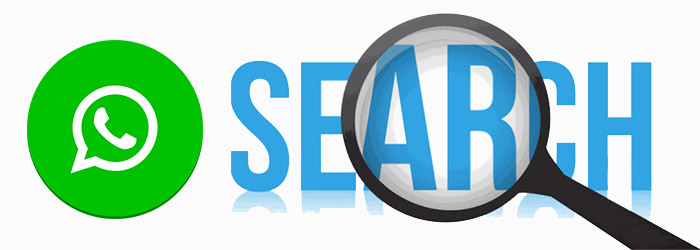
Якщо в списку контактів занадто багато абонентів, то знайти потрібний також не складе особливих труднощів. Потрібно в правому повернем кутку екрана натиснути на піктограму конвертика з плюсом. Відкриється новий екран"Вибрати контакт". І знову у правому верхньому кутку з'явиться значок, але вже з лупою. Натиснувши на нього, можна в новому текстовому полі почати вводити ім'я потрібного користувача. У міру введення будуть оновлюватися результати пошуку. Таким чином можна швидко знайти потрібного користувача.
WhatsApp – найпопулярніший у світі мобільний месенджер. Сьогодні ним користуються понад 800 мільйонів людей. MacDigger пропонує 20 найбільш корисних пораді підказок щодо використання WhatsAppна iPhone та Android.
Резервне копіювання та відновлення даних
Як iOS-, так і Android-версія програми мають вбудовану резервного копіюваннята відновлення історії повідомлень та інших важливих даних. На iPhone для цього використається iCloud.

SIM-картка для WhatsApp
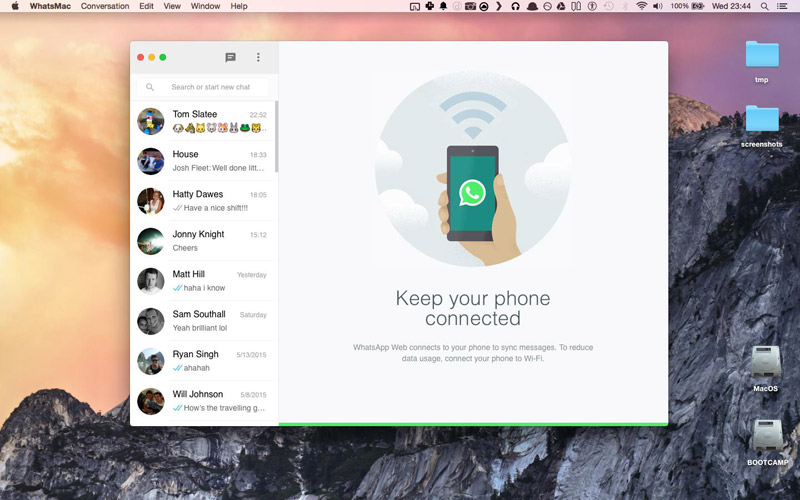
Повідомлення WhatsApp на робочому столі
Спеціальний плагін для браузера Chromeпід назвою WAToolkkit дозволить вам отримувати сповіщення від веб-клієнта WhatsApp прямо на робочому столі. Повідомлення надходитимуть навіть при закритому браузері.

"Швидкі відповіді" на iPhone
Функція "Швидкої відповіді" в iOS 8 зарезервована для стандартної програми Apple "Повідомлення", але користувачі знайшли спосіб змусити її працювати з WhatsApp. Для цього необхідний джейлбрейк та .

Блокування WhatsApp на Android
Не хочете, щоб друзі прочитали ваше листування? Додаток для Android під назвою Messenger and Chat Lock (Блокування месенджера і чату) заблокує WhatsApp за допомогою пін-коду. До речі, ця ж програма може заблокувати і ваш Facebook, про всяк випадок. Завантажити програму можна .

Віджет вибраними контактами на iPhone
Бажаєте додати посилання на контакти WhatsApp до Центру повідомлень iOS? Зробити це можна за допомогою "". Користувачі Android можуть просто торкнутися і утримувати вікно розмови в будь-якому місці, після чого вибрати «Додати посилання на бесіду». Таким чином, ви додасте пряме посилання на обраний контакт WhatsApp безпосередньо на домашній екран.

Синхронізація фото контактів WhatsApp з телефонною книгою
Користувачі iOS можуть використовувати AvatarSync для синхронізації фотографій профілів WhatsAppз телефонної книги iPhone. Якщо ж ви користуєтеся Android, у вашому розпорядженні безліч програм з Google Play, здатних виконати це завдання. Серед них варто відзначити Sync.me та Contact Photo Sync.

WhatsApp на планшетах
Можливо, це один із найпопулярніших пошукових запитівв інтернеті. Насправді є спосіб змусити WhatsApp працювати на iPad і iPod touchбез джейлбрейку. можна побачити, як це робиться.

Що стосується власників планшетів на Android без підтримки 3G, вам доведеться самим знайти і завантажити виконуваний файл WhatsApp, оскільки Google Play не відображатиме його в результатах пошуку. Після завантаження дозвольте у налаштуваннях завантаження сторонніх додатків(Налаштування - Безпека), тапнувши на прапорець навпроти рядка Невідомі джерела. Тепер просто встановіть програму WhatsApp на ваш планшет. Після встановлення, запустіть програму; воно попросить запровадити номер телефону, на який прийде SMS з кодом верифікації - введіть номер, до якого ви маєте доступ. Після того, як отримаєте код верифікації, введіть його на планшеті і Whatsapp запуститься.
Відключення звітів про прочитання
WhatsApp сильно здивував усіх, коли представив нову функціюдля iOS та Android - звіт про прочитання повідомлення. Користувачі швидко знайшли можливість.

Відключення статусу «Був онлайн…»
WhatsApp за замовчуванням показує, коли користувач був у останній разонлайн. На щастя для багатьох, нещодавно додатків для iOS і Android було додано можливість відключати такий підпис. Для цього вам потрібно запустити програму WhatsApp, зайти в налаштування, потім Обліковий запис - Конфіденційність - Був(-ла). У списку виберіть «Ніхто».
Користувачам Android слід запустити WhatsApp, натиснути кнопку Меню, потім Налаштування - Профіль - Конфіденційність - Був(-ла). У списку виберіть «Ніхто».
Кастомізація WhatsApp
Існує багато сторонніх розробок, що дозволяють налаштовувати WhatsApp під себе. Найпопулярніша -- . Цю програму можна завантажити тільки в Cydia.
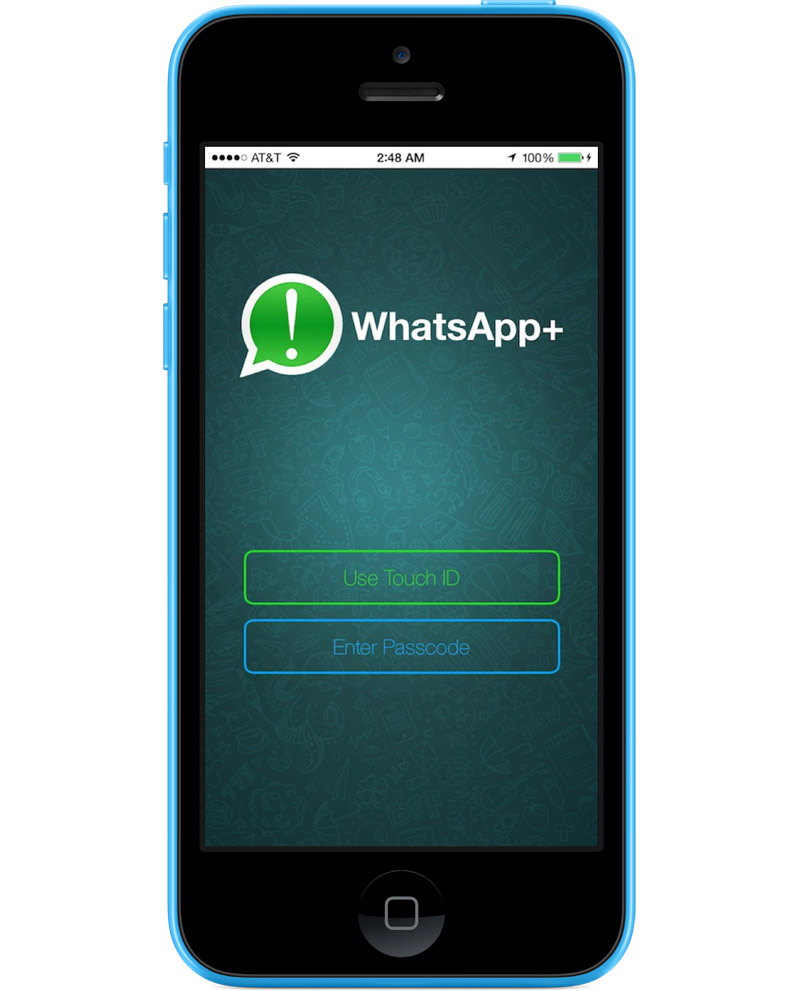
Використання WhatsApp+ для Android, на жаль, було заборонено самим WhatsApp. Користувачі «гуглофонів» можуть лише змінювати фонову картинку, використовуючи відповідний пункт налаштувань в офіційному додатку.
Зміна номера WhatsApp
Бажаєте змінити номер вашого телефону та не втратити історію повідомлень та інші дані WhatsApp? Просто вставте нову SIM-картку в телефон і дотримуйтеся наведених нижче інструкцій.
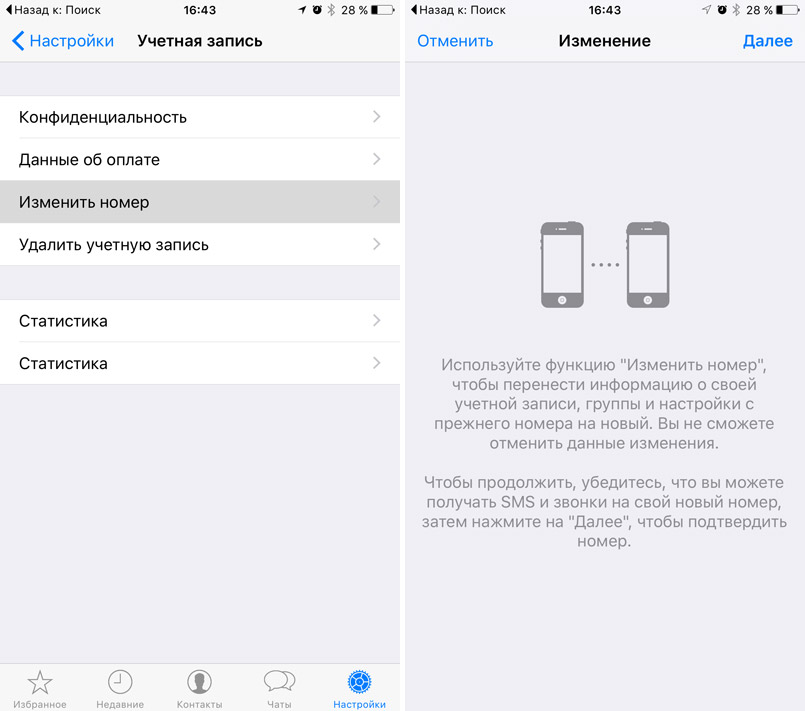
iPhone: Запустіть WhatsApp, відкрийте Установки, а потім Профіль - Змінити номер. Тут потрібно ввести свій старий номер телефону у перше поле, а новий номер- у другому полі. Після цього натисніть "Готово".
Android: Запустіть WhatsApp, натисніть кнопку Меню та увійдіть до Установки. Потім виберіть Профіль - Редагувати номер. Тут потрібно ввести свій старий номер телефону у перше поле, а новий номер у друге поле. Після цього натисніть "Готово".
Вимкнення автоматичного збереження отриманих зображень у фотоальбомі
У додатку WhatsAppдля iOS необхідно відкрити Налаштування - Налаштування чату та прибрати прапорець «Захр. Вхід. файли». Після цього WhatsApp перестане зберігати надіслані вам зображення у фототеці.

На Android ви можете скористатися відкритим доступомдо файловій системіта перейменувати папку “WhatsApp Images”. Підключіть ваш смартфон до комп'ютера або використовуйте будь-який файловий менеджер, щоб знайти потрібну папку. У файловому менеджеріВідкрийте sdcard - WhatsApp - Media. Знайдіть папку під назвою “WhatsApp Images” та перейменуйте її в “.WhatsApp Images”. Точка, додана до назви папки, сховає її, тому вона більше не буде видно у фотогалереї.
Запуск WhatsApp для Android на OS X, Windows
Звичайно, у нас є веб-клієнт WhatsApp, але хто відмовиться від можливості запустити оригінальну програму для смартфона у себе на комп'ютері? Користувачі Windowsі OS X можуть легко запустити WhatsApp на своїй системі: достатньо лише встановити розширення для Google Chrome.
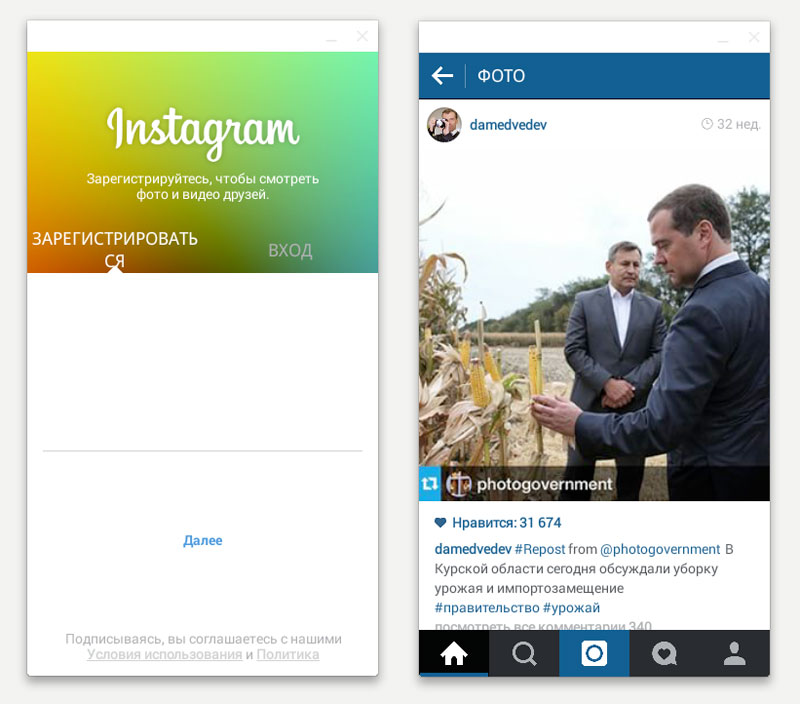
Читання повідомлень вголос на Android
На Android доступна модифікація Voice for WhatsApp, завдяки якій програма може зачитувати вголос вхідні повідомлення. Також модифікація додає підтримку голосових команд.

Надсилання необмеженої кількості фотографій на iOS
WhatsApp за промовчанням обмежує кількість фотографій в одному повідомленні десятьма штуками. Іноді це дратує, особливо коли вам потрібно швидко отруїти комусь багато фотографій. На щастя, на iPhone це можна виправити: просто встановіть утиліту (для цього буде потрібно джейлбрейк).
Як додати контакт до WhatsApp- Таке питання насправді не така вже й рідкість на форумах, присвячених цьому чудовому месенджеру. Тим часом нічого складного в цьому немає. Додати нового користувача можна навіть кількома способами:
- найпростіший спосіб - це додавання друзів з телефонної книги. При першому запуску буде доступний список осіб, у яких WhatsApp вже встановлено. З кожним із них можна буде розпочинати спілкування одразу. Якщо той чи інший номер не з'являється в доступних, потрібно перейти в меню «контакти», натиснути на службову кнопку у правій вірній частині екрана та вибрати пункт «Оновити»;
- можна також у полі пошуку просто набрати телефонний номерлюдини, яку хочеться включити у свій контакт-лист. Якщо в нього вже є обліковий записв , то стане доступним для перегляду його профіль – і з ним можна починати спілкування;
- можна додати друзів та з інших соціальних мереж або месенджерів. Але лише за умови, що вони мають у профілі номер телефону. Для цього потрібно з пункту "Параметри" вибрати пункт "Контакти - запросити друга". Далі відкриється спеціальне менюдля вибору джерела: месенджер, соцмережа, телефонна книга, електронна поштаі т.д.;
- нарешті, є ще один спосіб, як додати контакт до Ватсапуякщо він ще навіть не встановлений у друга. Це надіслати СМС із запрошенням. У тексті повідомлення буде дано й посилання, яким можна буде завантажити месенджер. Зробити це можна з меню контактів: поруч із іменами користувачів є зелена кнопка із написом «Запросити». На неї і треба буде натиснути.
Само собою, додати користувача можна й у тому випадку, якщо він сам написав повідомлення.
WhatsApp – це чудовий з усіх боків месенджер. З його допомогою можна:
- спілкуватися не лише за допомогою текстових повідомлень, Але й телефонувати через сам додаток, причому, абсолютно безкоштовно;
- вкладати у повідомлення оригінальні смайлики;
- обмінюватися фото-, аудіо та відео файлами;
- вступати до груп за інтересами;
- створювати чати для групового спілкування.
Немаловажно і те, що можна запустити на багатьох мобільних платформах. Існує також браузерна версія цього месенджера. Коли користувач хоча б пару разів самостійно додасть нову людину до списку своїх друзів – у неї більше не виникне питання, як додати контакт до WhatsApp. І він сам зможе консультувати своїх товаришів.
За що ми всі любимо Вацап, то це за можливість безкоштовно обмінюватись повідомленнями з усіма, у кого він теж встановлений. Але що робити, якщо з якимось користувачем ви хочете припинити спілкування? І чи можна самостійно додати контакт до Ватсапу? А покликати туди друзів? Розберемося у цій статті.
Додаємо людей до Вацапу
Почнемо з простого - уявимо, що ви запускаєте програму вперше і хочете додати туди друзів, щоб насолоджуватися безкоштовним спілкуванням з ними. В цьому випадку вам не потрібно робити жодних дій - досить просто відкрити вкладку "Contacts".
Там ви знайдете всіх друзів зі своєї телефонної книги, у кого вже встановлено Ватсап, і зможете одразу писати їм повідомлення, дзвонити та надсилати стікери.
Але що робити, якщо у вас з'явився новий другі ви хочете спілкуватися з ним у Вацапі? Щоб додати контакт до WhatsApp, не потрібно навіть запускати програму. Просто внесіть потрібної людинив адресну книгу мобільного телефона, тобто введіть номер, ім'я та додаткові дані (останнє – за бажанням) і натисніть кнопку «Зберегти».
Після цього запустіть Ватсап. При кожному запуску месенджер сканує телефонну книгу та підтягує нові номери. Якщо у того, чий телефон ви щойно зберегли в адресній книзі, WhatsApp також встановлено, то буде авторизація, і ви побачите його у своєму списку друзів.
Звичайно, іноді бувають і помилки у Ватсап, через які свіжододані користувачі можуть не відображатися. У цьому випадку необхідно зробити таке:
1.Відкрийте вкладку «Контакти» та перейдіть до «Налаштування».
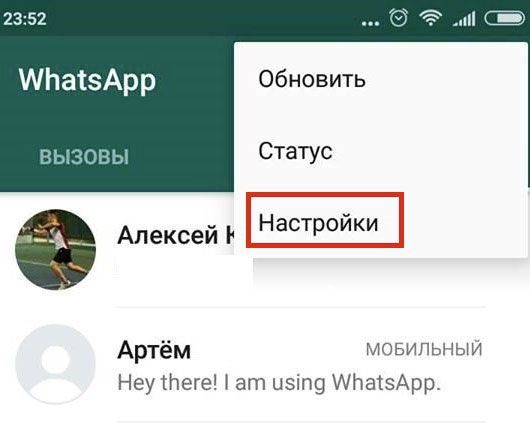
2.Виберіть пункт меню з іконкою чоловічків.

3.Поставте галочку у полі «Всі контакти» – це дозволить месенджеру підтягувати всі номери.
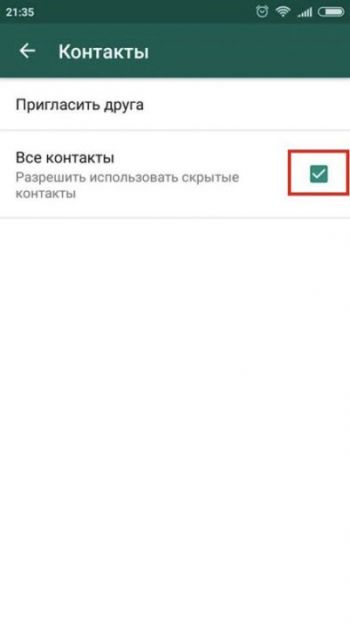
4.Коли сплине повідомлення, натисніть «OK», щоб продовжити роботу.
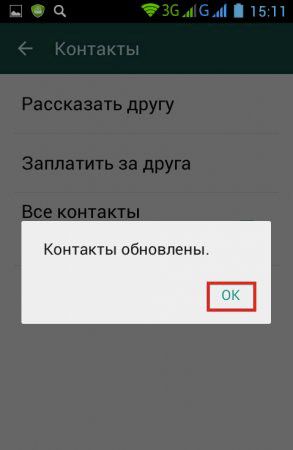
Запрошуємо друзів до Ватсапу
Але що робити, якщо друг є у вас у телефонній книзі, проте його самого немає в месенджері? Розробники програми подбали і про це.
І на Айфоні, і на Андроїді ви можете надіслати пропозицію встановити цей месенджер будь-якій людині, чий номер записаний у вас у телефоні.
Звичайно, це не гарантує, що користувач зважиться на встановлення, але може спрацювати. Щоб спробувати, відкрийте вкладку “Contacts”, знайдіть потрібну людину та натисніть «Запросити».

Коли ви це зробите, у вашому смс-листуванні з'явиться набране повідомлення з пропозицією встановити Вацап та посилання, за яким можна це зробити. Вам залишиться лише натиснути «Надіслати».

Після цього вашому другу прийде смс-повідомлення з посиланням, натиснувши на яке, він зможе швидко завантажити програму і встановити його на свій пристрій. Як тільки це станеться, ви побачите цю людину у своєму списку друзів у Ватсап і зможете безкоштовно надсилати їй стікери та повідомлення.
Видаляємо непотрібних людей із Вацап
Якщо якийсь контакт у Вацап став вас сильно напружувати, ви можете легко його видалити. Зазвичай це потрібно в тих випадках, якщо вас завалюють небажаними повідомленнями або просто хочете припинити спілкуванням з певною людиною. Якщо ви вирішили видалити контакт із WhatsApp, то повинні розуміти, що віддалений абонент не зможе більше надсилати вам повідомлення або дзвонити. Якщо це те, чого ви і домагаєтеся, дотримуйтесь цієї інструкції:
1.Відкрийте адресну книгу на телефоні.
2. Виберіть ту людину, яку хочете видалити.
3.Зайдіть до меню та виберіть «Видалити контакт».
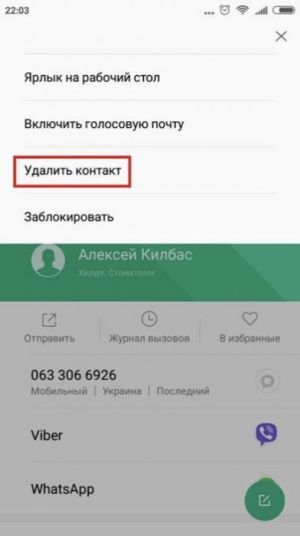
4.Тепер зайдіть у Ватсап та перевірте, чи залишився абонент у вашому списку друзів. Якщо ви все зробили правильно, він звідти зникне, тому що месенджер не може підтягувати номери, яких немає в телефонній адресній книзі.
Якщо ж ви не хочете видаляти чийсь телефон зовсім, а просто не бажаєте продовжувати спілкування у Вацапі, то краще скористатися функцією блокування, тобто внести користувача в чорний список.
Для цього запустіть WhatsApp, відкрийте вкладку «Контакти» та виберіть людину, яку хочете заблокувати.
У вікні чату, що відкрилося, увійдіть в основне меню (3 точки у верхньому куті).

У списку виберіть «Ще».

А в підменю "Ще" - пункт "Заблокувати".

Як тільки ви натиснете на нього, WhatsApp уточнить, чи ви хочете заблокувати цього користувача, і повідомить про те, що заблокований користувач більше не зможе дзвонити вам і надсилати повідомлення. Якщо ви з цим погоджуєтесь – вибирайте «ОК». Після цього абонент вирушить до чорного списку.
Як бачите, керувати списком друзів до Вацапа досить просто. Більшість дій можна зробити, навіть не відкриваючи програму – досить просто добре орієнтуватися в адресній книзі телефону. Управляючи номерами в ній, ви автоматично керуєте своїм contact list та у Ватсапі. .
Якщо ти шукаєш відповідь на запитання: «Як мені додати контакти людей у Ватсап на своєму комп'ютері та планшеті, то ти на адресу. Спокійно, давай розберемося разом. Вацап - це специфічна соціальна мережа, розроблений для миттєвого обміну повідомленнями між користувачами смартфонів. Маються на увазі не тільки текстові послання на кшталт звичних нам і, чого приховувати, застарілих смс. Ця програмадозволяє оперативно додавати в листування аудіо, відео-кліп або документ, що значно підвищує інформативність та якість розмови. Почати можна з простого.
Як додати контакти до Whatsapp на комп'ютер
Зазвичай WhatsApp встановлюють на Айфон, Андроїд, Нокію та БлекБеррі, але багато хто воліє мати цей сервіс і на персональному комп'ютері, ноутбук або планшет і листуватися, не відволікаючись на дзижчання і пікання смартфона.
Цікаво, що сам собою Ватсап безкоштовний, І за самі повідомлення ти не платиш. Достатньо сплатити рахунок за інтернет на пристрої, і буде задіяний лише твій тариф. Для спілкування знадобиться добрий Вай-Фай або передача мобільних даних. Запитання як розкрито в окремій статті.
Ось ти успішно все інсталював, і з'являється логічне питання. Як додати контакти в Whatsapp на комп'ютер, якщо я планую ним користуватися і там, і там? 
Додаємо людей до френдліста месенджера
Взагалі, якщо програму ставити на смартфоні, то співрозмовники будуть імпортовані автоматично прямо з телефонної книжки. Додавання контактів на комп'ютері виглядає трохи інакше. А саме:
- ми запускаємо наш месенджер на ПК і бачимо три вкладки: виклики, чатик та контакти;
- вибираємо розділ для додавання абонентів (нам потрібна людина з плюсиком вгорі праворуч);

- з'явиться вікно діалогу, де треба ввести інформацію — кого ви шукаєте (ім'я, номер телефону та ін.);
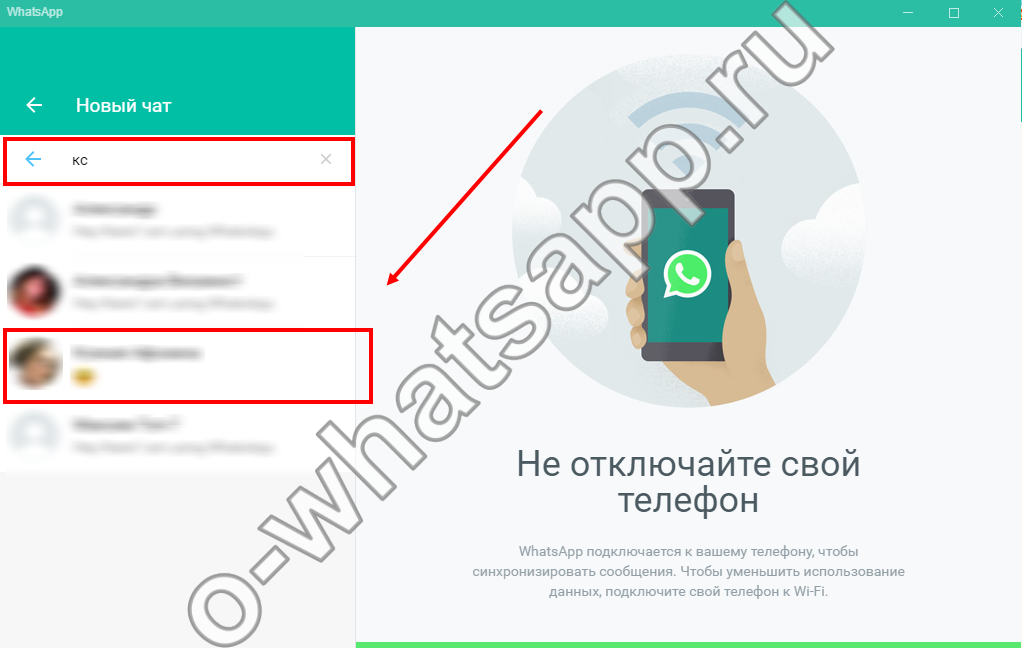
- кнопка "готово".
Про те читайте у відповідному розділі нашого сайту.
Якщо контакт не занесено до телефонної книги, програма його не знайде. Додаємо лише через смартфон. Якщо все було введено коректно, можна сміливо приступати до нової розмови. Але розглянемо такий варіант окремо.
Нюанс: телефонний номер слід вводити у міжнародному форматі, тобто «+», потім (код країни) та [Всі цифри номера].
Якщо до вас проситься невідомий номер (з якоїсь причини поки його немає у вашому списку), ти можеш його зберегти за допомогою кнопки «додати».
Як же додати контакт до Ватсапу на планшеті?
Для початку обмовимося, що розробники програми офіційно заявляють про відсутність його версії для планшета. Тому користувачі, які бажають поставити Вацап на свій гаджет, натикаються на повідомлення, що сервіс не підтримується. Але є варіанти, як це можна оминути.
По-перше, твій планшет повинен працювати із сім-картою або мати таку можливість. Потім виконуємо таке:
- завантажуємо з офіційного сайту інсталяційний файл;

- запускаємо його, дозволяємо користуватися невідомими джерелами;
- погоджуємось на всі зміни, які можуть виникнути у зв'язку з використанням месенджера;
- чекаємо на закінчення інсталяції, реєструємося.
А далі вже контакти з'являться з твоїх чатів та телефонної книги, додати ти зможеш через телефон: 
Твій телефонний номер прив'яжеться до гаджета, тому не вийде одночасно відкрити Ватсап на іншому пристрої.
Бажаємо приємного спілкування!
